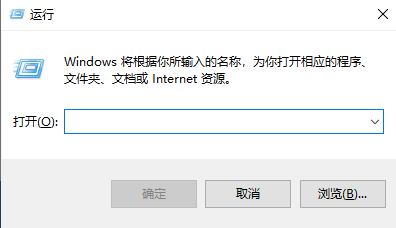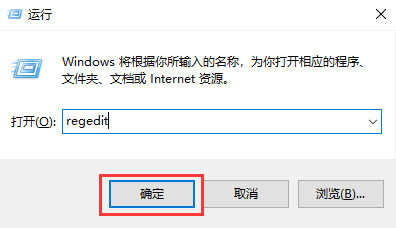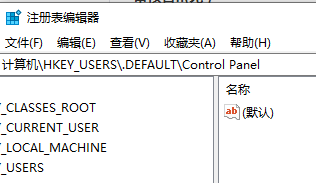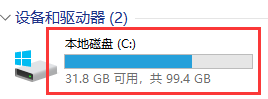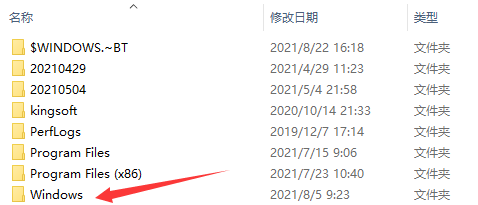| Win11如何打开注册表?Win11打开注册表的方法 | 您所在的位置:网站首页 › 电脑注册表文件在哪里 › Win11如何打开注册表?Win11打开注册表的方法 |
Win11如何打开注册表?Win11打开注册表的方法
|
当前位置:系统之家 > 系统教程 > Win11如何打开注册表?
Win11如何打开注册表?Win11打开注册表的方法
时间:2021-10-11 09:20:16 作者:永煌 来源:系统之家 1. 扫描二维码随时看资讯 2. 请使用手机浏览器访问: https://m.xitongzhijia.net/xtjc/20211011/229110.html 手机查看 评论 反馈  网盘下载
Windows11 正式版 V2021.10
网盘下载
Windows11 正式版 V2021.10
大小:5.06 GB类别:Windows 11系统 我们在使用电脑的过程中,经常会需要修改注册表的一些数据来优化电脑或更改参数,但不少更新Win11系统的小伙伴们还不知道注册表要如何打开?下面就和小编一起来看看Win11注册表打开的方法吧。 Win11打开注册表的方法 方法一 1、我们同时按下“win+R键”打开运行窗口。
2、然后输入命令“regedit”回车确认。
3、进入到注册表编辑器页面。
方法二 1、首先我们打开win11系统桌面,找到“此电脑”。
2、进入到页面后我们找到本地磁盘(C:)点击打开。
3、打开之后我们找到“windows‘文件夹,打开进入。
4、找到”regedit.exe“并双击打开进入到注册表编辑器中。
Win11如何共享文件夹-Win11共享文件夹的方法 下一篇 > Win11要如何备份系统设置-Win11备份系统设置的方法 相关教程 Win11电脑时区设置中国的怎么设置-【图文】 精简版Win11下载-Win11精简版合集 Win11安装KB5037853更新失败/任务栏闪烁/无响... Win11微软商店提示无法安装此应用程序怎么办 Win11如何在安全中心添加排除项 Win11锁屏界面Windows聚焦不更新图片怎么办 Win11快速访问记录怎么清除 Win11在注册表中彻底删除文件残留的方法-【实... Win11蓝牙连接问题:7种常用的蓝牙故障排除方... Win11如何局域网共享-Windows11局域网共享设...
Win11打开方式选择其他应用没反应怎么办?【有效解决】 
Win11自带屏幕录制怎么打开?Win11打开自带的屏幕录制功能方法 
Win11 23H2和22H2哪个更稳定?选哪个版本好? 
Win11如何关闭了解此图片?Win11关闭了解此图片的方法 发表评论共0条  没有更多评论了
没有更多评论了
评论就这些咯,让大家也知道你的独特见解 立即评论以上留言仅代表用户个人观点,不代表系统之家立场 |
【本文地址】
公司简介
联系我们